Dell 1133: Обслуживание
Обслуживание: Dell 1133
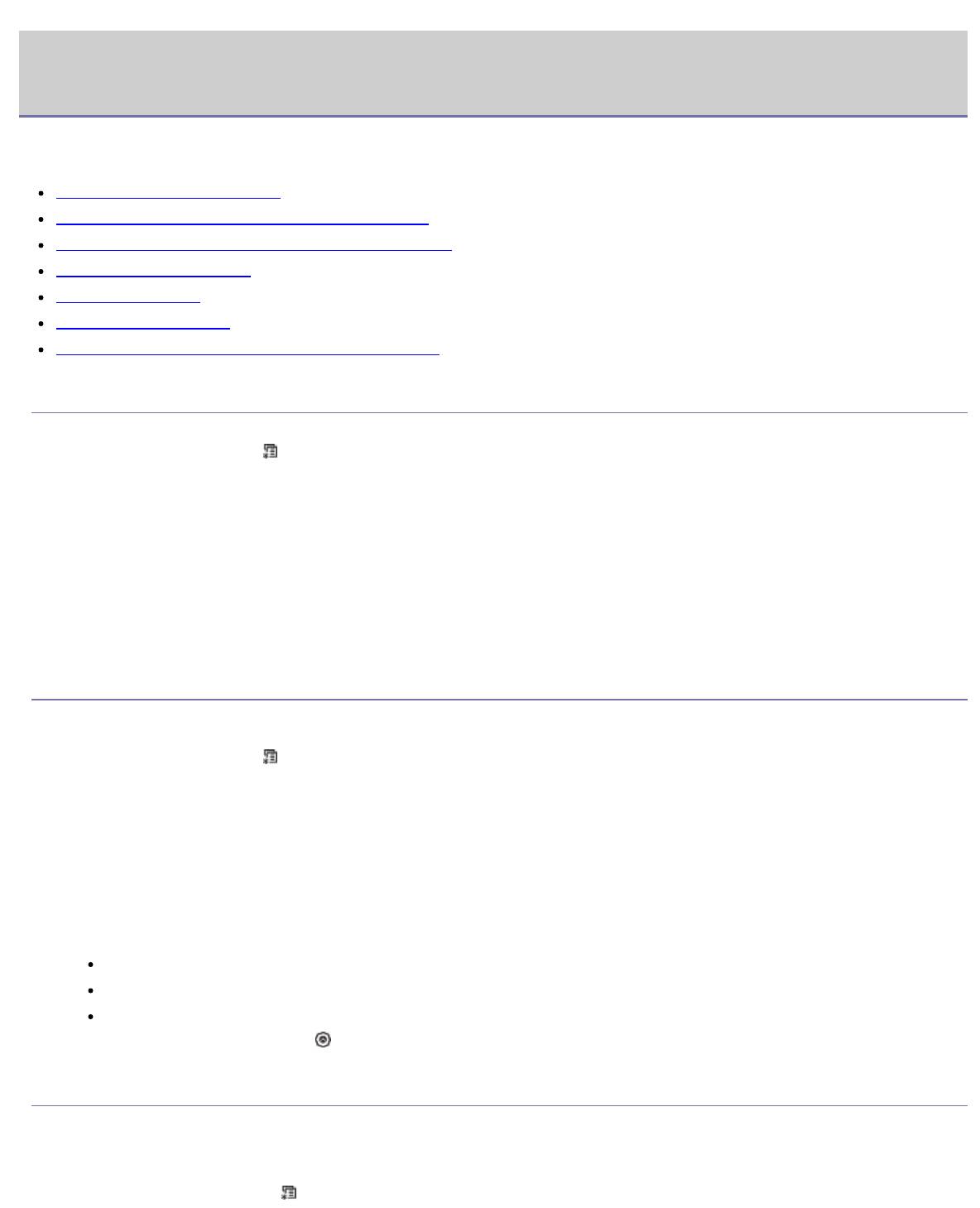
Обслуживание
Обслуживание
В этой главе изложены сведения об обслуживании устройства и картриджа с тонером.
В главу входят указанные ниже разделы.
Печать отчета об устройстве
Контроль срока службы расходных материалов
Использование параметра «Предупр.:заканч.тон»
Поиск серийного номера
Чистка устройства
Хранение картриджей
Советы по перемещению и хранению устройства
Печать отчета об устройстве
Устройство позволяет распечатать отчет с указанием сведений о нем и выполненных им заданий.
1. Нажмите кнопку Меню (
) на панели управления.
2. Нажимайте клавиши со стрелками влево/вправо, пока не появится пункт Настр. сист., а затем нажмите кнопку
OK.
3. Нажимайте клавиши со стрелками влево/вправо. Когда появится надпись Отчет, нажмите кнопку OK.
4. Нажимайте клавиши со стрелками влево/вправо. Когда отобразится отчет или список, который требуется
распечатать, нажмите кнопку OK.
Для печати всех отчетов и списков выберите Все отчеты.
5. Нажимайте клавиши со стрелками влево или вправо, пока в запросе Печатать? не появится значение Да,
затем нажмите кнопку OK.
Контроль срока службы расходных материалов
При частом замятии бумаги или проблемах печати проверьте количество страниц, распечатанных устройством. При
необходимости замените соответствующие компоненты.
1. Нажмите кнопку Меню (
) на панели управления.
2. Нажимайте клавиши со стрелками влево/вправо, пока не появится пункт Настр. сист., а затем нажмите кнопку
OK.
3. Нажимайте клавиши со стрелками влево/вправо, пока не появится пункт Обслуживание, а затем нажмите
кнопку OK.
4. Нажимайте клавиши со стрелками влево/вправо, пока не появится пункт Срок службы, а затем нажмите
кнопку OK.
5. Нажимайте клавиши со стрелками влево/вправо, пока на дисплее не появится нужный элемент, а затем
нажмите кнопку OK.
Расх. материал. Распечатка страницы состояния расходных материалов.
Всего. Отображение общего количества напечатанных страниц.
На стекле. Отображение количества страниц, отсканированных при помощи стекла экспонирования.
6. Нажмите кнопку Стоп/Сброс ( ) для возврата в режим готовности.
Использование параметра «Предупр.:заканч.тон»
Если тонер в картридже заканчивается, появляется сообщение о необходимости замены картриджа. Можно
настроить параметр, определяющий вывод данного сообщения.
С помощью панели управления
1. Нажмите кнопку Меню ( ) на панели управления.
file:///C|/E-Doc_Biz_Client/Printers/1133/ru/ug/RU/maintenance.htm[12/2/2011 2:39:18 PM]
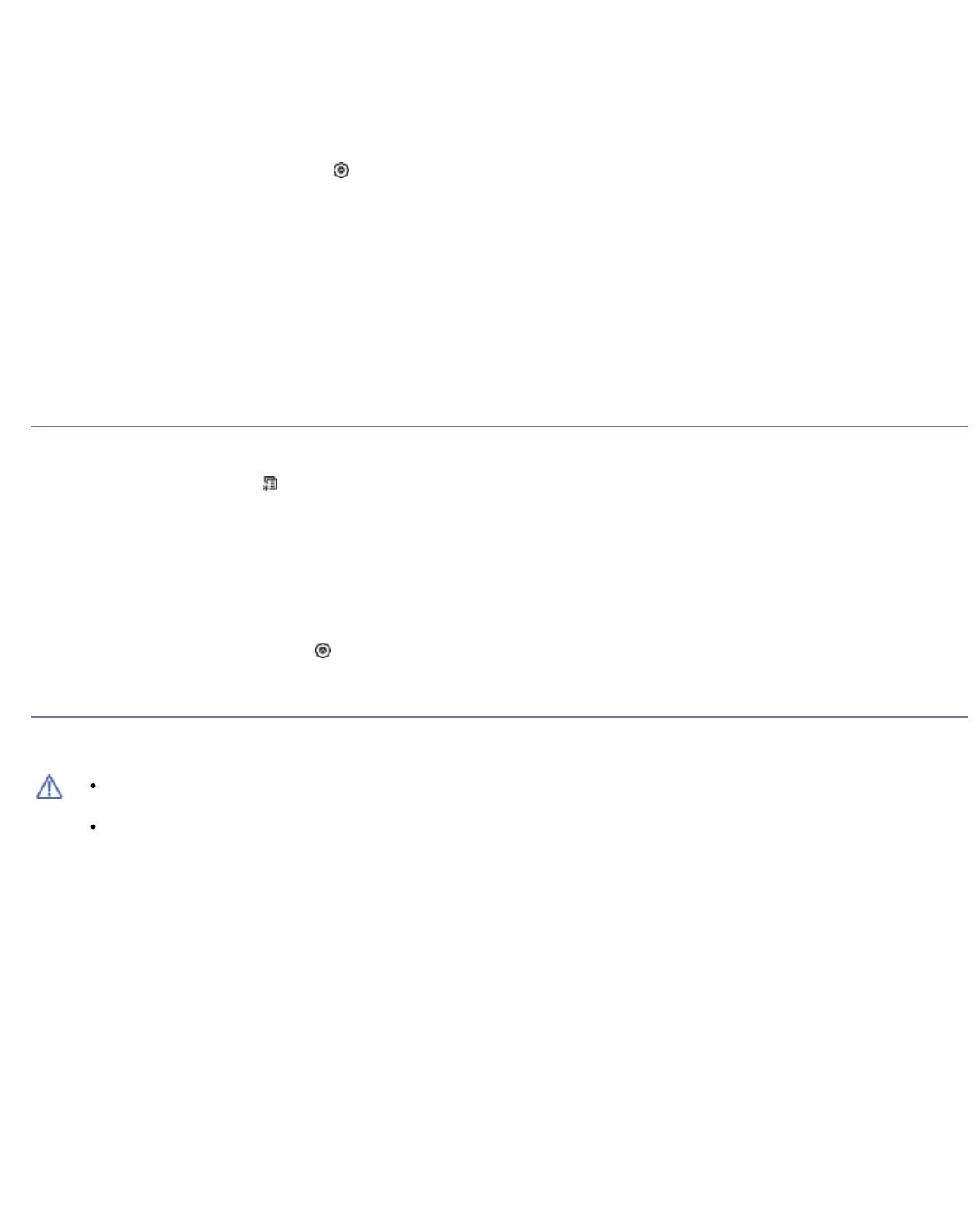
Обслуживание
2. Нажимайте клавиши со стрелками влево/вправо, пока не появится пункт Настр. сист., а затем нажмите
кнопку OK.
3. Нажимайте клавиши со стрелками влево/вправо, пока не появится пункт Обслуживание, а затем нажмите
кнопку OK.
4. Нажимайте клавиши со стрелками влево/вправо, пока не появится пункт Заканч. тонер, а затем нажмите
кнопку OK.
5. Выберите нужное значение и нажмите кнопку OK.
6. Нажмите кнопку Стоп/Сброс ( ) для возврата в режим готовности.
С помощью компьютера
1. Убедитесь в том, что установлен драйвер принтера с компакт-диска с программным обеспечением принтера.
2. Для того чтобы запустить программу Утилита настройки принтера, последовательно выберите пункты Пуск >
Программы или Все программы > Dell > Принтеры Dell > имя_драйвера_принтера > Утилита
настройки принтера.
3. Выберите Настройки принтера.
4. Выберите Настройка > Предупреждение о низком содержании тонера. Выберите соответствующее
значение и нажмите кнопку Применить.
Поиск серийного номера
При обращении в службу поддержки или регистрации в качестве пользователя на веб-сайте Dell может
потребоваться ввод серийного номера устройства. Для того чтобы ввести его, выполните указанные ниже действия.
1. Нажмите кнопку Меню (
) на панели управления.
2. Нажимайте клавиши со стрелками влево/вправо, пока не появится пункт Настр. сист., а затем нажмите кнопку
OK.
3. Нажимайте клавиши со стрелками влево/вправо, пока не появится пункт Обслуживание, а затем нажмите
кнопку OK.
4. Нажимайте клавиши со стрелками влево/вправо. Когда появится пункт Серийный номер, нажмите кнопку OK.
5. Проверьте серийный номер устройства.
6. Нажмите кнопку Стоп/Сброс ( ) для возврата в режим готовности.
Чистка устройства
При возникновении проблем с печатью или при использовании устройства в запыленной среде необходимо
регулярно выполнять его чистку для поддержания оптимальных условий для печати и продления срока его службы.
Чистка корпуса устройства с помощью средств, содержащих большое количество спирта, растворителя или
другого сильнодействующего вещества, может привести к потере цвета или деформации корпуса.
Если устройство или находящиеся рядом предметы загрязнены тонером, используйте для очистки
увлажненную тканевую салфетку. При использовании пылесоса тонер попадает в воздух. Его вдыхание
вредно для здоровья.
Чистка устройства снаружи
Для чистки корпуса устройства используйте мягкую ткань без ворса. Ткань можно немного смочить водой,
избегая при этом попадания капель на устройство или внутрь него.
Внутренняя чистка
Во время печати внутри устройства могут накапливаться обрывки бумаги, частицы тонера и пыли. Постепенно это
может привести к снижению качества печати, например появлению пятен тонера и его смазыванию. Очистка
внутренних частей устройства поможет устранить эту проблему или снизить степень ее проявления.
1. Выключите устройство и отсоедините шнур питания от розетки. Подождите, пока устройство остынет.
2. Откройте переднюю крышку и извлеките картридж. Положите его на чистую ровную поверхность.
file:///C|/E-Doc_Biz_Client/Printers/1133/ru/ug/RU/maintenance.htm[12/2/2011 2:39:18 PM]
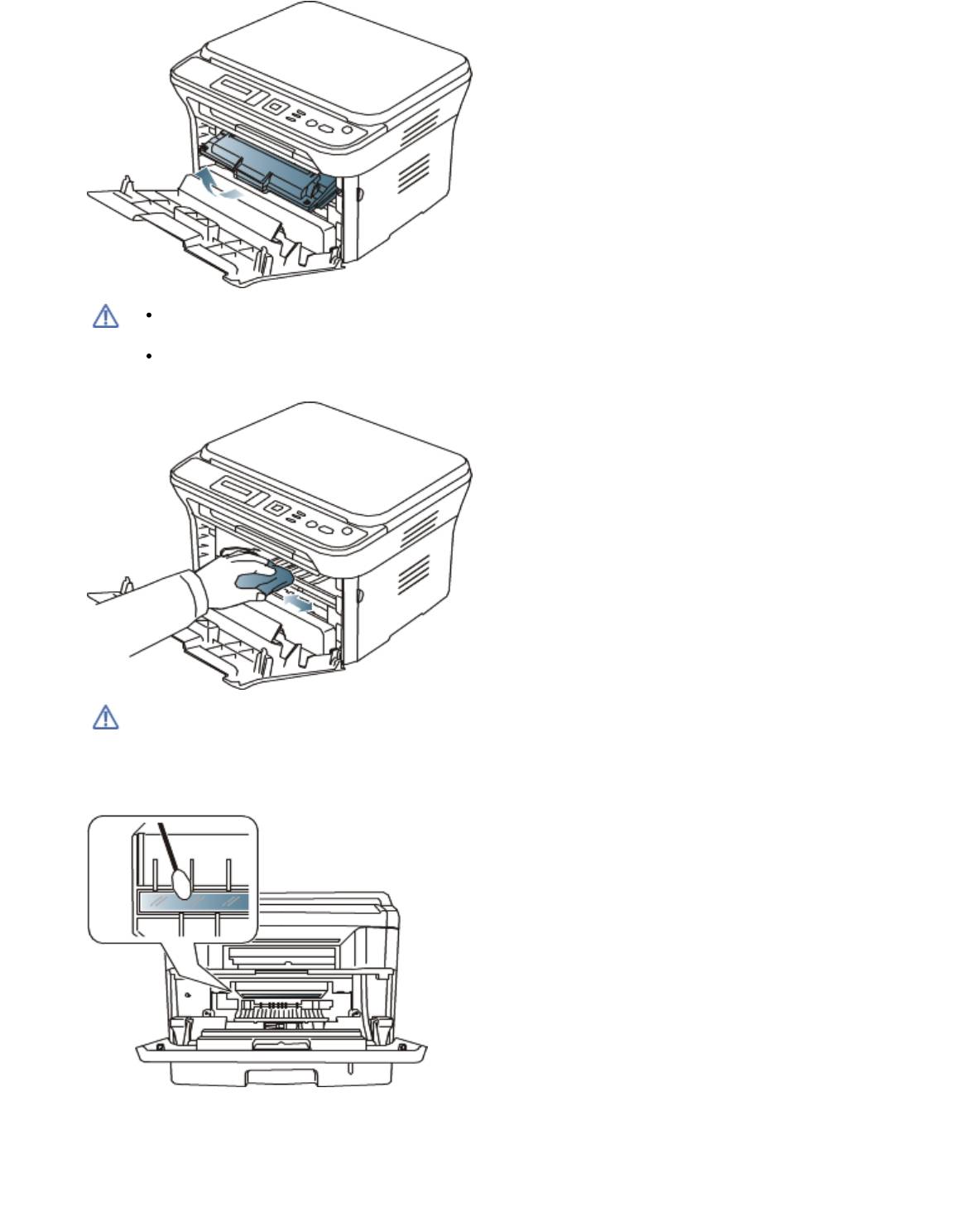
Обслуживание
Во избежание выхода картриджа из строя не рекомендуется держать его на свету дольше
нескольких минут. При необходимости накройте его бумагой.
Не прикасайтесь к нижней части картриджа зеленого цвета. Для этого держите его за ручку.
3. Сухой тканью без ворса протрите место установки картриджа, чтобы удалить частицы пыли и тонера.
Во время чистки внутренних частей устройства будьте особенно осторожны с роликом переноса
изображения и другими внутренними деталями. Не используйте для чистки растворители, в частности
бензин: это может вызвать проблемы при печати и привести к повреждению устройства.
4. Найдите длинную стеклянную полоску (блок лазерного сканирования) в верхней части отсека для картриджа
и осторожно протрите стекло тампоном.
5. Установите картридж на место и закройте переднюю крышку.
6. Подключите шнур питания и включите устройство.
Очистка блока сканирования
Содержание в чистоте блока сканирования способствует получению высококачественных копий. Блок
file:///C|/E-Doc_Biz_Client/Printers/1133/ru/ug/RU/maintenance.htm[12/2/2011 2:39:18 PM]
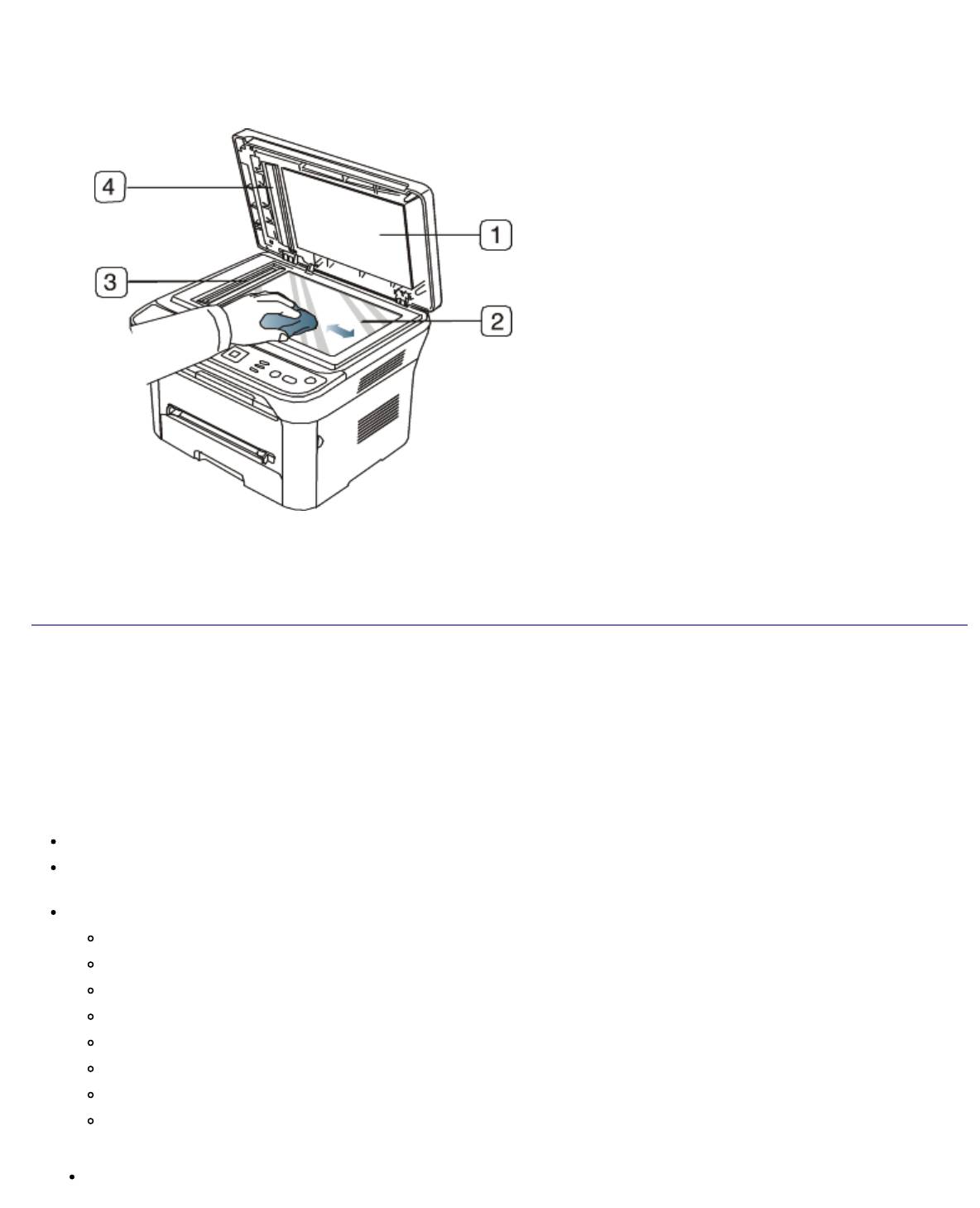
Обслуживание
file:///C|/E-Doc_Biz_Client/Printers/1133/ru/ug/RU/maintenance.htm[12/2/2011 2:39:18 PM]
сканирования рекомендуется чистить каждый день перед началом работы. При необходимости очистку можно
повторять в течение дня.
1. Слегка смочите водой мягкую ткань без ворса или бумажную салфетку.
2. Откройте крышку сканера.
3. Удалите загрязнения с поверхности стекла экспонирования и стекла автоподатчика и вытрите их насухо.
1. Крышка сканера
2. Стекло экспонирования
3. Стекло экспонирования автоподатчика
4. Белая пластина
4. Удалите загрязнения с нижней стороны крышки сканера и белой пластины и вытрите их насухо.
5. Закройте крышку сканера.
Хранение картриджей
Картриджи с тонером чувствительны к воздействию света, температуры и влаги. Для обеспечения оптимальной
работы, достижения высокого качества печати и увеличения срока службы нового картриджа с тонером компании
Dell следуйте приведенным ниже рекомендациям.
Храните картридж в тех же условиях, в которых будет эксплуатироваться принтер: это должно быть помещение с
контролируемыми температурой и уровнем влажности. До установки картридж должен находиться в оригинальной
закрытой упаковке. Если оригинальная упаковка отсутствует, накройте верхнее отверстие картриджа листом бумаги
и храните его в темном месте.
Хранение неиспользуемого картриджа в открытой упаковке значительно сокращает его полезный срок службы и
хранения. Не храните картридж на полу. После извлечения картриджа с тонером из принтера необходимо хранить
его в указанных ниже условиях.
Внутри защитного пакета из оригинальной упаковки.
Храните картриджи на ровной поверхности (не храните их в вертикальном положении) и соответствующей
стороной вверх, в положении, в котором они устанавливаются в устройство.
Не храните картриджи в следующих условиях:
при температуре выше 40 °С;
при влажности менее 20 и более 80 %;
в помещении, подверженном резким перепадам влажности и температуры;
при воздействии прямого солнечного или комнатного света;
в пыльных помещениях;
в автомобиле в течение длительного времени;
в помещениях с источниками агрессивных газов;
в помещениях с соленым воздухом.
Инструкция по использованию
Не прикасайтесь к поверхности фоточувствительного барабана картриджа.
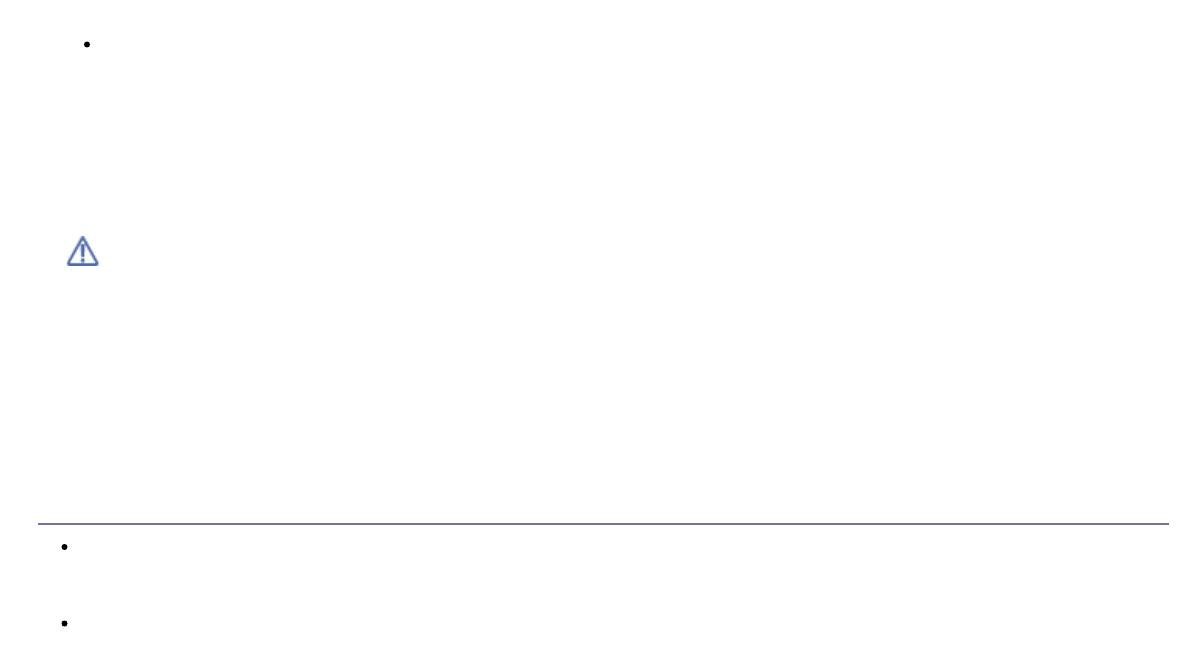
Обслуживание
file:///C|/E-Doc_Biz_Client/Printers/1133/ru/ug/RU/maintenance.htm[12/2/2011 2:39:18 PM]
Не подвергайте картридж ударам или воздействию вибрации.
Не поворачивайте барабан вручную, особенно в направлении, противоположном вращению: это может
привести к внутреннему повреждению картриджа и просыпанию тонера.
Использование картриджей сторонних производителей (не Dell) и повторно
заправленных картриджей
Компания Dell не рекомендует и не одобряет использование в принтере неоригинальных картриджей Dell,
включая универсальные и картриджи магазинных марок, повторно заправленные или восстановленные картриджи
с тонером.
Если использование картриджей стороннего производителя, повторно заправленных или отремонтированных
картриджей послужило причиной поломки устройства, компания Dell не выполняет ремонт и обслуживание по
гарантии.
Приблизительный срок службы картриджа
Приблизительный срок службы картриджа (срок службы до полной выработки картриджа с тонером) зависит от
количества тонера, необходимого для выполнения заданий печати. Фактическое количество напечатанных
страниц может быть разным и зависит от плотности печати, условий эксплуатации, интервалов печати, а также
типа и размера материала для печати. Например, при печати большого количества графических изображений
потребление тонера существенно увеличивается и картридж приходится менять чаще.
Советы по перемещению и хранению устройства
При перемещении устройства не наклоняйте и не переворачивайте его. В противном случае на внутреннюю
поверхность может высыпаться тонер, что приведет к повреждению устройства или ухудшению качества
печати.
Для перемещения принтера требуется не менее двух человек.
Оглавление
- Авторские права
- Информация о безопасности
- О руководстве пользователя
- Функции вашего нового лазерного принтера
- Приступая к работе
- Базовая настройка
- Материалы и лотки
- Печать
- Копирование
- Сканирование
- Состояние устройства и дополнительные функции
- Инструменты управления
- Обслуживание
- Устранение неисправностей
- Расходные материалы
- Технические характеристики
- Приложение






